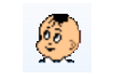 多媒体教学系统软件官方版是一款针对中小学教师教学的多媒体数字系统。
多媒体教学系统软件最新版功能强大,绿色实用,十分方便,适合既要实现多媒体教学,又要摆脱艰辛的课件制作的教师们使用。多媒体教学系统软件操作简便集成了Word文档、Powerpoint演示文稿等功能。
多媒体教学系统软件官方版是一款针对中小学教师教学的多媒体数字系统。
多媒体教学系统软件最新版功能强大,绿色实用,十分方便,适合既要实现多媒体教学,又要摆脱艰辛的课件制作的教师们使用。多媒体教学系统软件操作简便集成了Word文档、Powerpoint演示文稿等功能。
| 相关软件 | 版本说明 | 下载地址 |
|---|---|---|
|
家有学霸 |
官方电脑版 |
查看 |
|
乐教乐学 |
最新版 |
查看 |
|
101教育PPT |
官方版 |
查看 |
|
百度传课 |
电脑版V2017.5.8.96 |
查看 |
|
课程表模板 |
官方版 |
查看 |
功能介绍
1、你的WORD文档教案就是一个课件,多媒体教学系统软件是目前为止最为简单的课件制作系统。
2、多媒体教学系统系统集成了Word文档、Powerpoint演示文稿、Flash动画播放、音频、视频播放、图片演示以及InterNet 网页浏览、可执行程序调用等功能。
3、在授课过程中,可以对文档中的字体进行放大、缩小;文档内容的编辑、修改;音、视频、FLASH的控制;图片多画面的切换,图片对象的任意 放大、缩小及指定对象的隐藏,各对象的定位; 指定网页的浏览;GOOGLE搜索。
4、在使用本系统前须进行设置,运行本软件,右击选择设置,进入系统设置,对单位、学科及执教者进行设置。
5、在设置中选择课题设置,对课堂中所要使用的积件进行选择配置;还可对背景图片与背景音乐进行设置。
6、在文档编辑中要注意:每页只能显示三行,故要在一页内显示的内容只能在三个回车键内

系统要求
Pentium Ⅲ 以上,内存64M以上,硬盘10G以上。
配置要求: officeXp或office2003、windowsmediaplayer9系列及以上。
安装步骤
1、我们在下载之家下载该软件,获得一个压缩包,对其进行解压,得到这个exe文件,双击进入软件安装程序
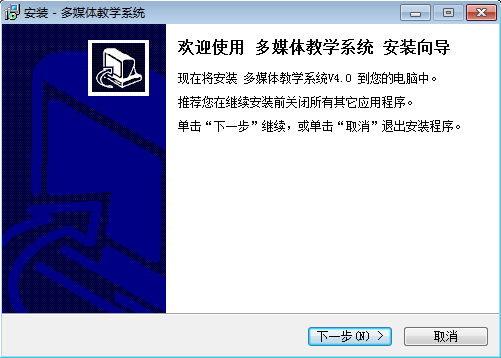
2、我们可以点击“浏览”来更改安装位置
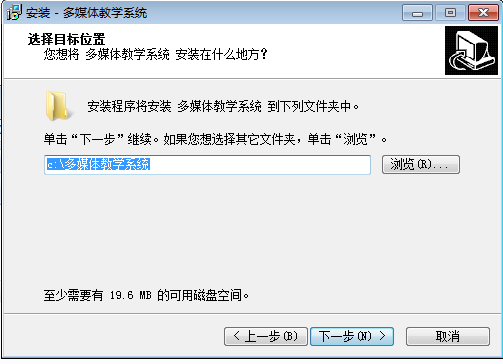
3、准备安装,确认软件安装信息
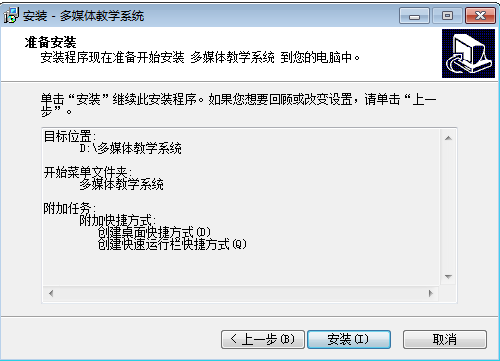
4、多媒体教学系统软件安装成功
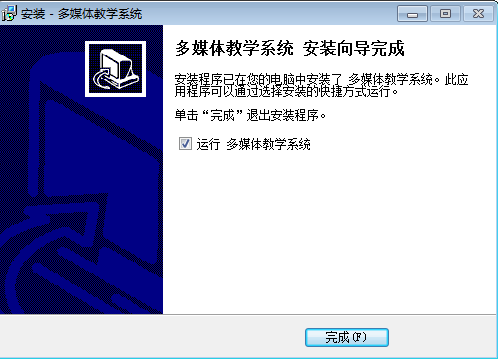
使用教程
1、系统设置——对执者的单位,学科及姓名进行设置
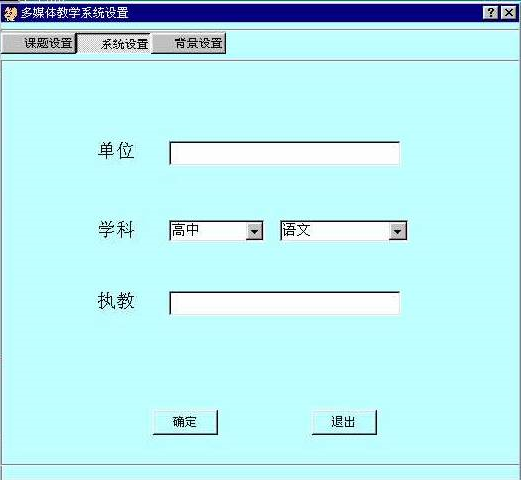
输入所在单位与任教学科及执教者的姓名,单击确定,完成系统设置。
2、课题设置:
对一堂课中所要用的积件进行配置:
(1)“本节课题”项是必填项。其他各项是选填项。
(2)各积件项可以直接由文件打开方式选择,也可人工输入。“文档文件”、“其他应用程序”及网页地址只填一项,其余各项可填多项。若文件夹打开方式,可以一次选择多项,也可以多次打开选择,每次可以选择一项或多项,但必须都在“文档目录”所指定的目录或其子目录下选择文件。若用手工输入方式,可填多项的空格中,所填的每项之间必须有一个空格;但可输入任意目录下的文件(如光驱下的影音文件)。
(3)“章节课题”同时也是保存配置文件的文件夹名(可不填),“本节课题”同时也是保存配置文件的文件名。
(4)“读取”按钮可以读取以前的配置文件,进行重新配置或调整。
(5)“保存”按钮对配置好的或修改过的配置文件按章节课题、本节课题、及文档目录将配置文件保存。
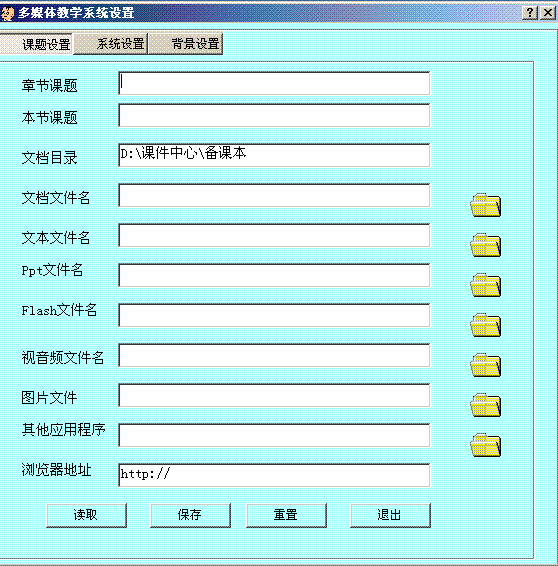
3、背景设置:
(1)背景音乐1是开始讲课前的一段音乐,可以选择你所喜欢的音乐。
(2)背景音乐2目前还无效。
(3)背景图片1是播放背景音乐1时即开始讲课前显示课题时的背景图。
(4)背景图片2讲课过程中显示WORD文档内容时的背景图。
(5)背景设置选择“应用于”,将设置应用于某一选定的配置文件。
(6)所有各项可以不填,课件运行过程中将使用默认值。
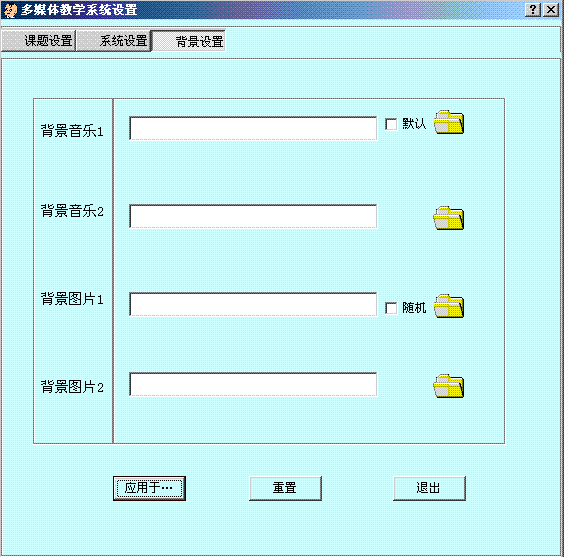
常见问题
如何卸载多媒体教学系统软件?
1、打开控制面板,点击卸载程序
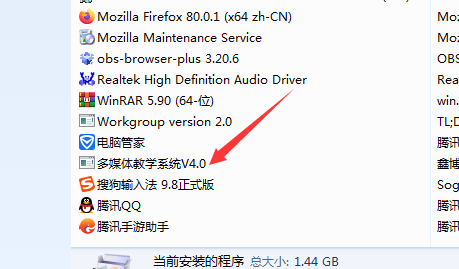
2、找到多媒体教学系统软件,右击卸载
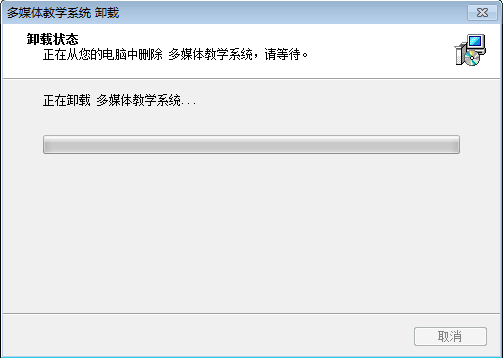
3、软件卸载完成
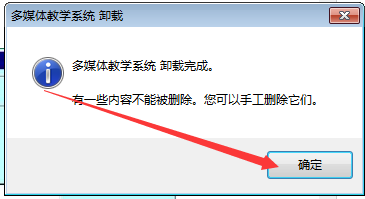


 高途课堂 官方版 v10.0.6.1
高途课堂 官方版 v10.0.6.1
 猿辅导 最新版 v6.104.0.13212
猿辅导 最新版 v6.104.0.13212
 掌门优课 学生版 v1.1.12.0
掌门优课 学生版 v1.1.12.0
 潭州课堂 官方版 v4.3.6.10136
潭州课堂 官方版 v4.3.6.10136
 练耳大师(EarMaster School) v6.1.645PW中文版
练耳大师(EarMaster School) v6.1.645PW中文版
 学习通电脑版 V1.1.7
学习通电脑版 V1.1.7


































